BlueScreenView 用来扫描系统蓝屏信息,为您解开系统崩溃之谜。nirsoft 出品。@Appinn
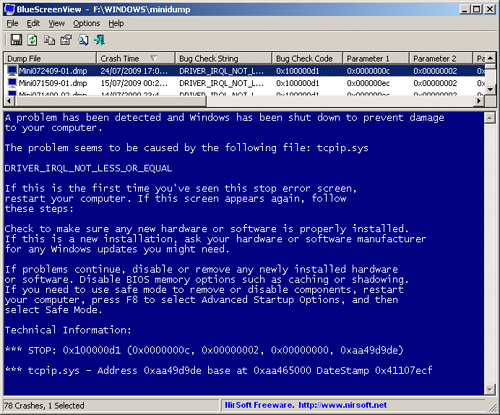
截图来自官方,我设置运行 BlueScreenView 后是空白,因为很久没有意外死机蓝屏了。
BlueScreenView 扫描的是系统 Minidump 文件,位于 C:\WINDOWS\Minidump。在当机的瞬间,操作系统会形成一个存储器转储文件,这个文件是计算机死机瞬间的一些堆栈信息.就是 Minidump 文件。
用 BlueScreenView 可以显示出现问题的内存地址以及可能有问题的驱动信息等,希望有熟悉这方面的同学能详解一下如何分析蓝屏。
相关链接::http://www.nirsoft.net/utils/blue_screen_view.html
P.S. Twitter 遭遇全球范围内的当机。暂时无法访问。
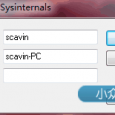
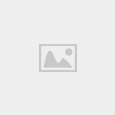

沙发~~激动~~~
赶紧试试
前排,很靠前啊
好久都没来抢沙发了
这个在win98时代应该很实用的
Twitter 好了,一些第三方应用还是不好。
我一直都是禁用宕机转储的…
vista下没有 C:\WINDOWS\Minidump
@搁浅, 呃,XP 下有。。。Vista 不了解
@scavin, 发现了,不是vista的问题,是这个 我没开那个64kb
http://i25.tinypic.com/35n21wg.jpg
我晕 刚因为蓝屏重装 这东西又出来了
打开系统的内存转储(一般小内存转储64k),用windows 事件查看器和windbg (微软提供下载)来检查问题。
有兴趣的网友可以看这里学习:http://hi.baidu.com/qq275537308/blog/item/07f538d6a9b731d5a044df0f.html
不是广告啊。。。
@sunxun, 就因为关了这个,我电脑百年难得的蓝屏今天没存下来,还兴致勃勃的想要试试这个软件……
@sunxun,
不错不错。。我一直都是用这个的
现在碰到个蓝屏可不容易
Minidump 不是内存镜像,只是崩溃时的一些堆栈信息(所以很小)
内存镜像又叫 Full Dump,文件大小应该和你的系统内存一样多,比如你有2GB内存,则内存镜像也应该是2GB
@cameos, 已修改,感谢 C 专家
改版了?!
Twitter 恢复了
XP想出蓝屏,不容易啊!
这个软件不错啊
有没有中文的
选小内存转储 64K 然后用微软的分析工具分析一下就知道什么问题了,以前在机房的时候经常这么干
我天天蓝屏,可是用这个软件没有显示。
另外下载页面底下有繁体中文的语言文件,解压后显示乱码,
把内码转成gbk就可以正常显示了
[general]
TranslatorName=陈旭 King
TranslatorURL=http://kingtam.blogspot.com
Version=1.00
RTL=0
[menu_102]
70001=文件(&F)
40001=存储所选的项目(&S)
40009=内容(&P)
40002=离开(&X)
70002=编辑(&E)
40014=寻找(&F)
40008=复制选择的项目(&C)
40007=全选(&A)
40015=取消所有的选项
70003=检查(&V)
40005=显示网格(&G)
40022=显示工具提示(&T)
40006=HTML报告-所有项目(&H)
40010=HTML报告-选择的项目(&R)
40011=自订栏位显示(&n)
40012=自动调整栏位(&A)
40004=重新整理(&R)
70004=选项(&O)
71001=下部窗格模式
41001=所有驱动程序
41002=只有发现在Stack的驱动程序
41003=XP风格的[蓝画面]
40028=标记发现Crach Stack 的驱动程序(&M)
40023=显示时间 – &GMT
40029=进阶选项(&A)
70005=说明(&H)
40003=关于(&A)
[menu_104]
70001=Popup1
40001=存储所选的项目(&S)
40008=复制选择的项目(&C)
40006=HTML报告-所有项目
40010=HTML报告-选择的项目
40011=自订栏位显示(&n)
40012=自动调整栏位(&A)
40009=内容(&P)
40004=重新整理(&R)
[menu_105]
70001=Popup1
40001=存储所选的项目(&S)
40008=复制选择的项目(&C)
40006=HTML报告-所有项目
40010=HTML报告-选择的项目
40011=自订栏位显示(&n)
40012=自动调整栏位(&A)
40009=内容(&P)
40004=重新整理(&R)
[dialog_105]
caption=内容
1=确定
[dialog_112]
1=确定
1005=简体翻译:
[dialog_113]
caption=进阶选项
1=确定
2=取消
1005=MiniDump 资料夹:
1006=浏览…
[dialog_1096]
caption=栏位设定
1003=上移(&U)
1004=下移(&D)
1006=显示(&S)
1007=隐藏(&H)
1008=还原预设值
1=确定
2=取消
1000=勾选您想要显示的栏位!并使用上移和下移按钮来调整排列栏位的顺序.
1002=所选栏位的宽度设置(像素点):
[strings]
4=共有 %d 个 Crashes
5=, %d 个项目已被选取
6=这份简历是使用:
7=请指定存档名存档
8=Crash列表
9=设定 MiniDump 资料夹
14=载入中… %d
501=纯文字档
502=以 Tab 定位分隔的纯文档
503=以空格排列的列式的纯文档
504=HTML 档 – 横列格式
505=HTML 档 – 直列格式
506=XML 档
507=以逗号定位分隔的纯文字档
1001=Dump 档案
1002=Crash 时间
1003=错误检查字串
1004=错误检查码
1005=参数 1
1006=参数 2
1007=参数 3
1008=参数 4
1009=Caused By 驱动程序
1010=Caused By 内存地址
1011=档案描述
1012=产品名称
1013=公司
1014=档案版本
1101=档案名称
1102=Address In Stack
1103=内存地址 (由)
1104=内存地址 (到)
1105=驱动程序大小 (内存中)
1106=时间标记
1107=时间
1108=产品名称
1109=档案描述
1110=档案版本
1111=公司
1112=完全路径
@lslcxlsl, 多谢了~之前官网上没有简中的~用了繁体转简体的lng文件,部分语句很不适应
MS 自己出的 Debugging Tools 就可以分析 Minidump 文件的
我怎么找不到windows/minidump?是不是要在系统属性里设置?怎么设置?
在卡饭上看到这个软件:AnalyseBSOD 一款轻量级的蓝屏分析工具,快速定位蓝屏的系统文件,说的操作步骤是:1) 右键单击“我的电脑”,然后单击“属性”。2) 单击“高级”选项卡,然后单击“启动和故障恢复”按钮。3) 单击“写入调试信息”,然后单击以选中“核心内存转储”或“小内存转储”。完成以上操作后,操作系统在下一次发生蓝屏时将生成转储文件。利用分析工具,就可以帮助定位故障发生的驱动程序。
对吗?
首页怎么了
被黑了么?wordpress
我想看蓝屏的图片,博主知道网络上哪里有?